A Windows 10 ugyanazt az alkalmazást továbbítottaváltó, amely a Windows 7 és 8 volt. A mechanizmus ugyanaz, és az alkalmazások futtatásához hasonlóan a megjelenítési mód is hasonló, bár vannak változtatások az új Timeline szolgáltatás miatt. Az aktuális alkalmazásváltó, amelyet az Alt + Tab billentyűparancsmal aktiválnak, a futó alkalmazások nagy előnézeti ablakait jeleníti meg. Regisztrációs hack segítségével helyettesítheti az ablakok előnézeteit alkalmazásikonokkal. Ha egyikük sem tetszik, akkor az alkalmazásokat válthatja a lista nézetben az úgynevezett alkalmazás segítségével Alt-Tab terminátor. Ez egy ingyenes alkalmazás, amely listát és ablakot is tartalmaz az alkalmazásváltóban.
Váltás az alkalmazások listanézetében
Töltse le és telepítse az Alt-Tab terminátort. Átveheti az Alt + Tab és a Win + Tab billentyűparancsokat is, bár megadhatja, hogy melyik billentyűparancsokat veszi át.
Amint az alkalmazás fut, használja az Alt + Tab billentyűzetetparancsikon az új alkalmazásváltó megjelenítéséhez. Tartsa lenyomva az Alt billentyűt, és megérintheti a Tab billentyűt, hogy lépjen a nyitott alkalmazás ablakai között. Engedje fel az Alt billentyűt a kiválasztott alkalmazásra való váltáshoz.
Az Alt-Tab Terminátor megadja az alkalmazások listáját és az előnézeti ablakot.

A méret szempontjából az alkalmazásnak három alapvető eleme vanméretek; kicsi (a fenti képen), közepes és nagy. Teljes képernyő mérete is van. Lehet, hogy az alkalmazás nagy ikonokat jelenít meg, vagy használhat kisebb, amelyek őszintén szólva egy kicsit túl kicsik is lehetnek.
Ha azt akarja, hogy az alkalmazás csak az Alt + Tab parancsikont használja, megváltoztathatja az alkalmazás beállításain.
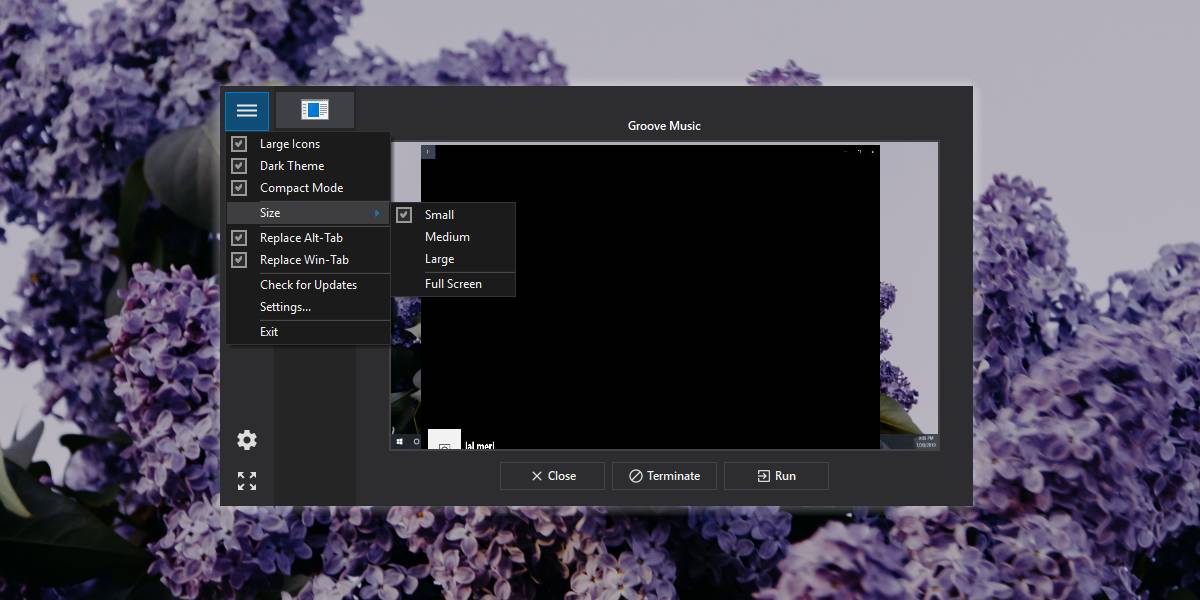
Az alkalmazásváltókkal nem csak arról szól, hogy aMegjelennek a nyitott alkalmazások és az alkalmazásra váltás mechanizmusa, valamint arról is, hogy milyen gyors az alkalmazásváltó. Az Alt-Tab Terminátor olyan gyors, mint az alapértelmezett alkalmazásváltó a Windows 10 rendszeren, így nem veszélyeztetheti a sebességet, amikor ezt az alkalmazást választja.
Megvannak a hiányosságai; nem mindigjelenítse meg az alkalmazás ikont. Ez észrevehető, ha UWP alkalmazást futtat. Az én esetemben az alkalmazás nem jelenítette meg a Groove ikonját, bár az ablak előnézete pontos volt, és nem dadogott, amikor az alkalmazásra váltottam.
Az Alt-Tab Terminátor használatával bezárhatja és kiléphetalkalmazásokat, amelyek praktikus eszköz a nem reagáló alkalmazásokhoz. És végül, ott van az alkalmazás sötét módja, amely alapértelmezés szerint engedélyezve van. Ez egy tisztességes sötét mód, amely még mindig hiányzik az alapértelmezett alkalmazásváltón a Windows 10 rendszeren.
Az Alt-Tab Terminator a tálcán fog futni, és az erőforrás-fogyasztásig enyhén világít. Még régebbi, öregedő laptopok esetén is alkalmazhatóak lehetnek.













Hozzászólások